Cómo arreglar el menú del botón derecho lento en Windows 11
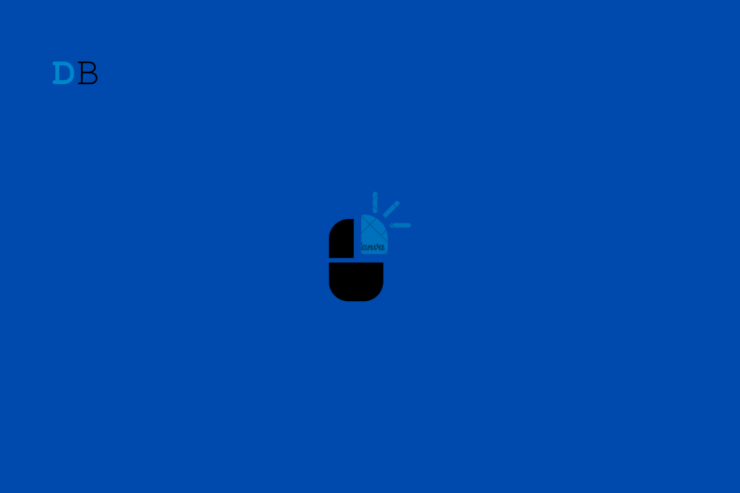
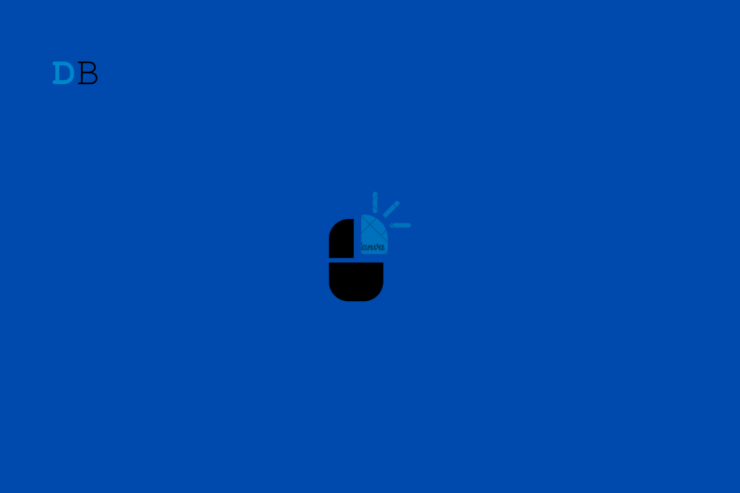
¿Por qué el menú contextual (botón derecho) tarda en abrirse? Las causas más comunes son extensiones de terceros que se cargan con el Explorador, controladores gráficos defectuosos, archivos del sistema corruptos, malware o una configuración de rendimiento que prioriza efectos visuales. Este artículo agrupa soluciones desde las más simples hasta las avanzadas, con herramientas y chequeos para usuarios y administradores.
Qué esperar de esta guía
- Soluciones que puedes probar en 5–15 minutos.
- Pasos avanzados para usuarios técnicos y administradores.
- Alternativas si una solución no funciona.
Importante: realiza una copia de seguridad o crea un punto de restauración antes de cambiar el registro o desinstalar software crítico.
Resumen rápido de las soluciones (orden recomendado)
- Reinicia el PC o el Explorador de Windows.
- Aplica actualizaciones de Windows y de controladores.
- Arranque limpio para identificar software problemático.
- Escanea archivos del sistema (sfc /scannow y DISM).
- Deshabilita extensiones del menú contextual (ShellExView / Autoruns).
- Revisa malware con un análisis completo.
- Prueba crear un nuevo perfil de usuario o restaurar el sistema.
Causas comunes (breve)
- Extensiones de shell de terceros que bloquean el menú.
- Controlador de pantalla corrupto o desactualizado.
- Archivos del sistema dañados.
- Software que añade opciones al menú contextual y responde mal.
- Malware o procesos maliciosos.
- Un Explorador de Windows con memoria/recursos limitados.
1. Actualiza Windows (básico y recomendable)
Actualizar Windows corrige errores conocidos que afectan la interfaz y el Explorador.
- Pulsa Windows + I para abrir Configuración.
- Ve a Windows Update.
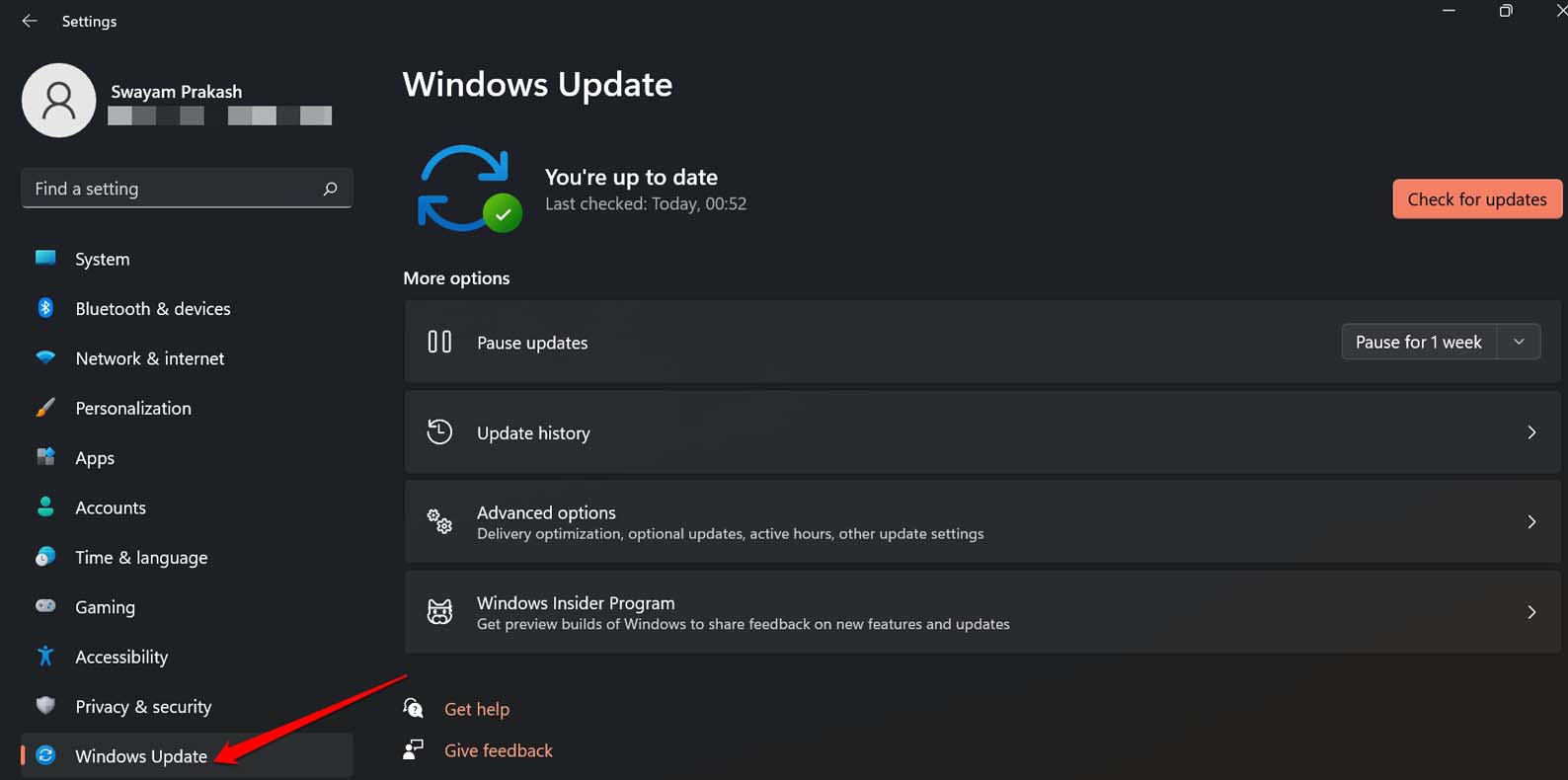
- Pulsa Buscar actualizaciones y descarga e instala las que estén disponibles.
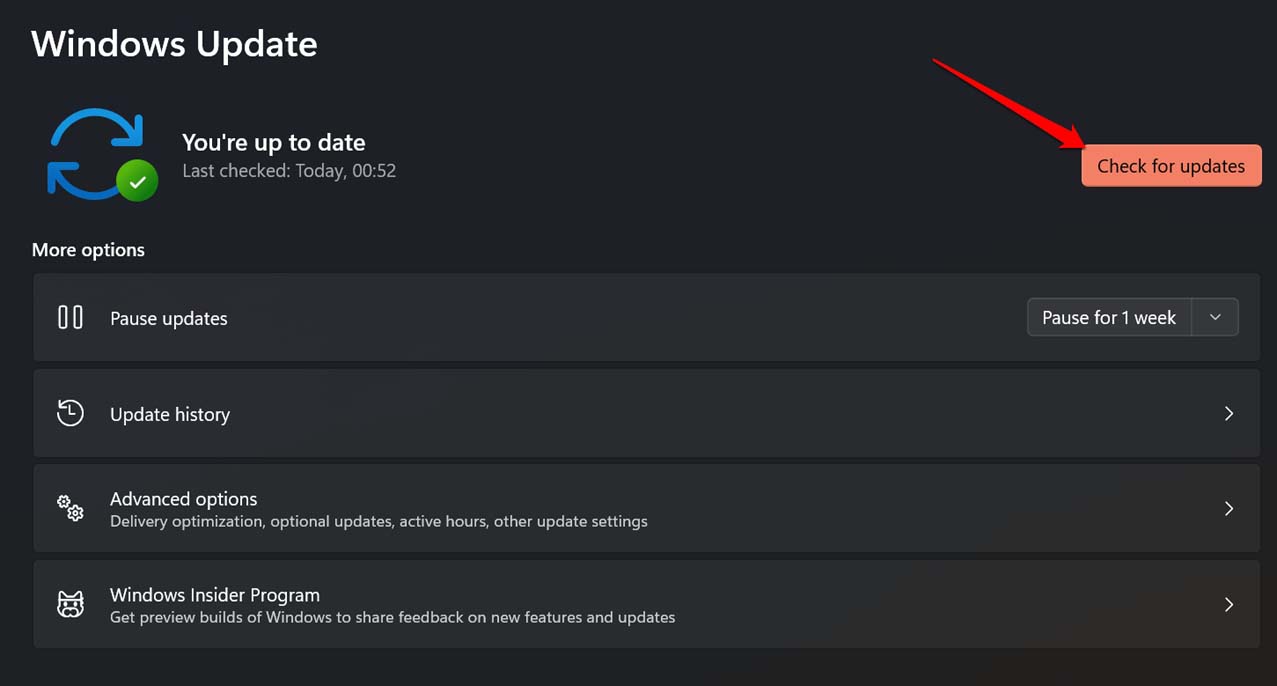
- Reinicia el equipo cuando se solicite.
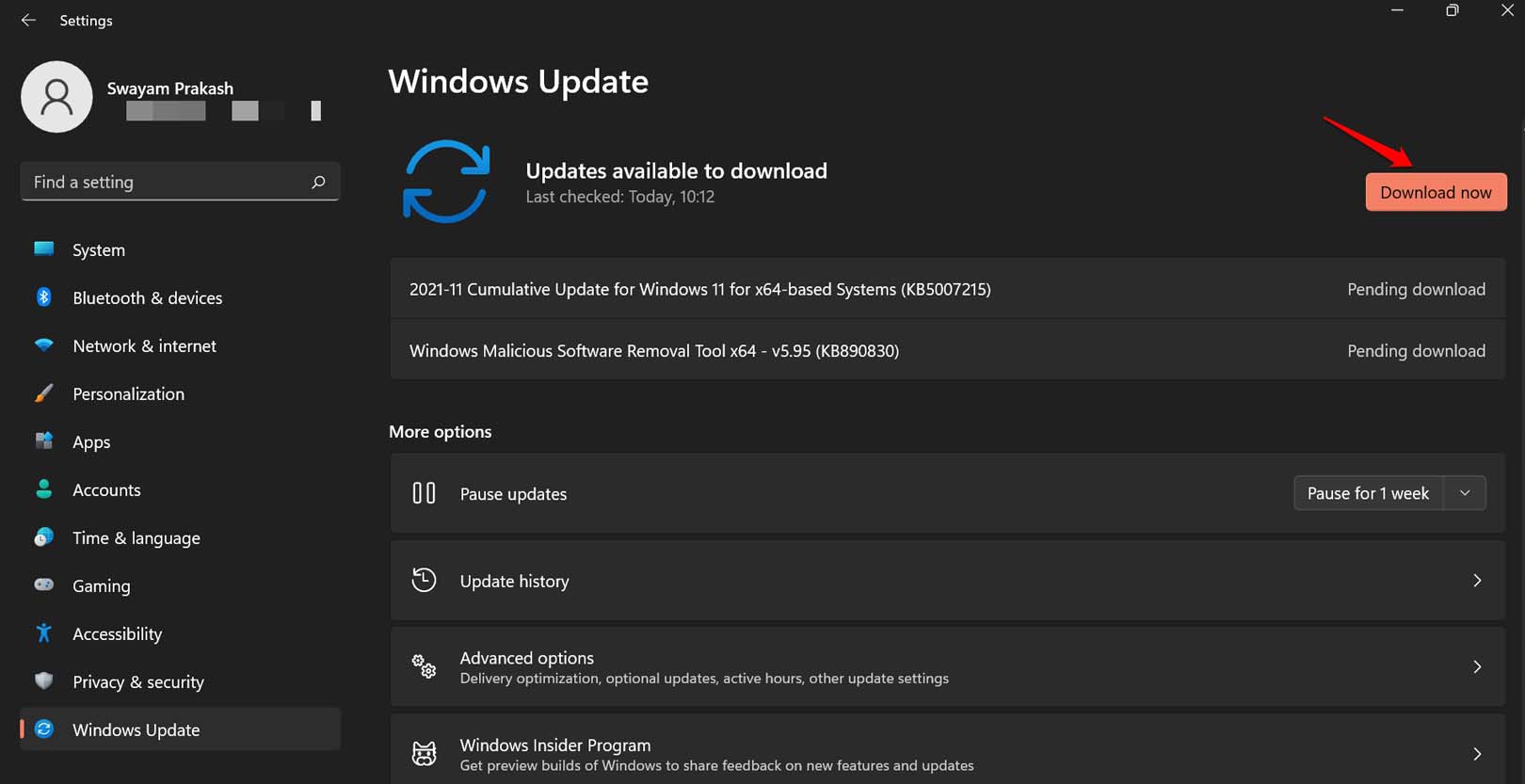
Resultado esperado: si el retraso era por un bug del sistema, la actualización debería resolverlo.
2. Reinicia el equipo y prueba reiniciar el Explorador de Windows
A veces una sesión larga o procesos colgados provocan lentitud.
- Pulsa Inicio > Power > Reiniciar.
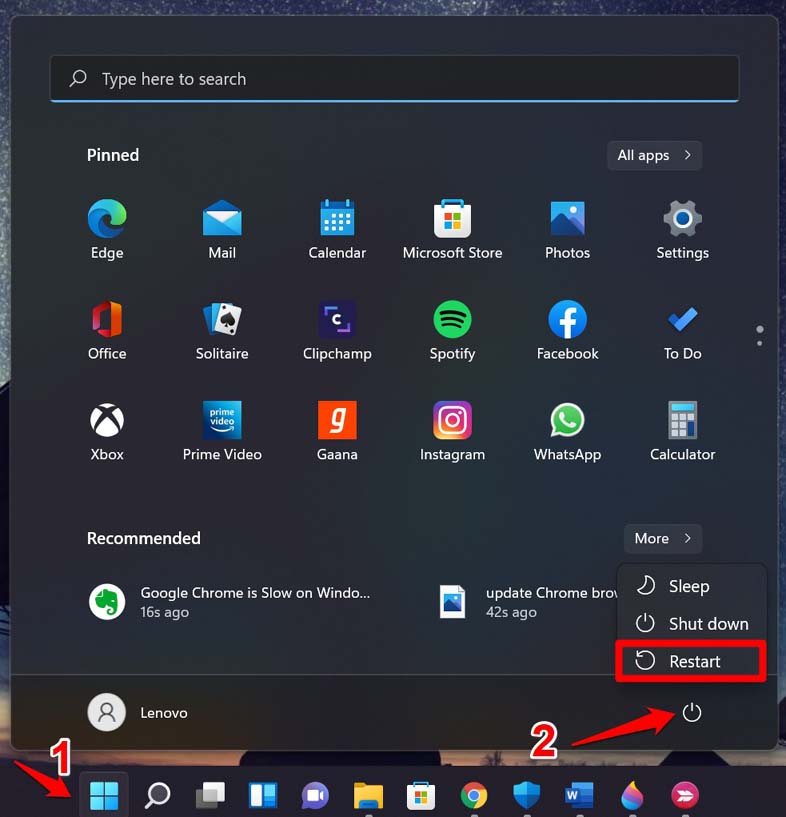
Si no quieres reiniciar todo el equipo:
- Abre el Administrador de tareas (Ctrl+Shift+Esc).
- Busca “Explorador de Windows” (Windows Explorer).
- Haz clic derecho y selecciona “Reiniciar”.
Comprueba si el menú responde después.
3. Inicio limpio para aislar aplicaciones de terceros
Un inicio limpio arranca Windows solo con servicios y controladores Microsoft.
- Pulsa Windows + R, escribe msconfig y presiona Enter.
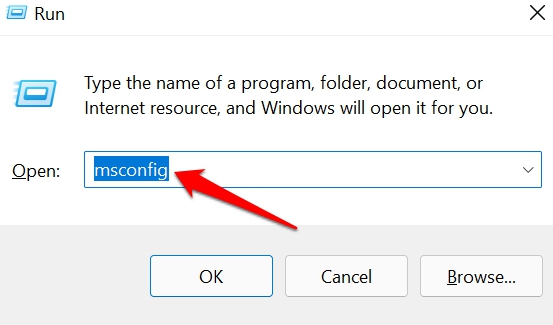
- Ve a la pestaña Servicios, marca “Ocultar todos los servicios de Microsoft” y pulsa “Deshabilitar todo”.
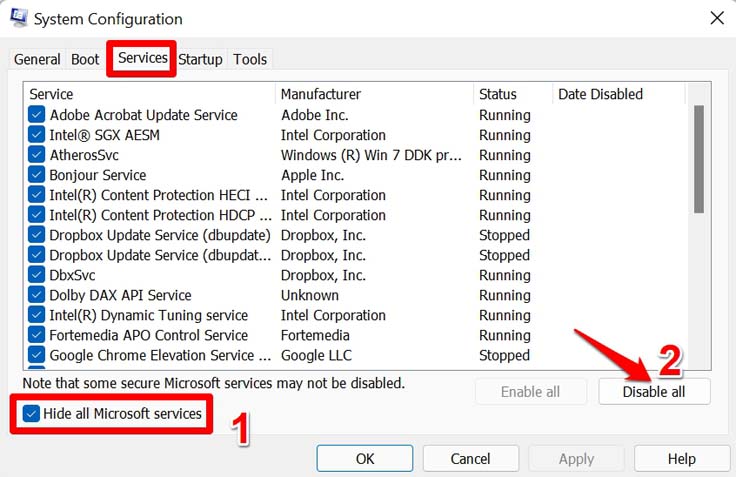
- En la pestaña Inicio, abre el Administrador de tareas y deshabilita los elementos de inicio de terceros.
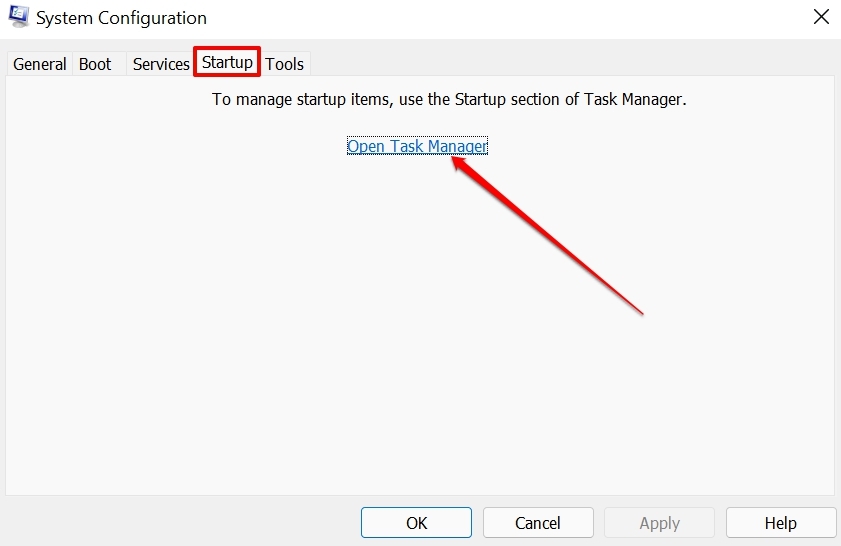
- Reinicia el equipo.
Si el menú vuelve a la normalidad, activa los elementos uno por uno hasta identificar el culpable.
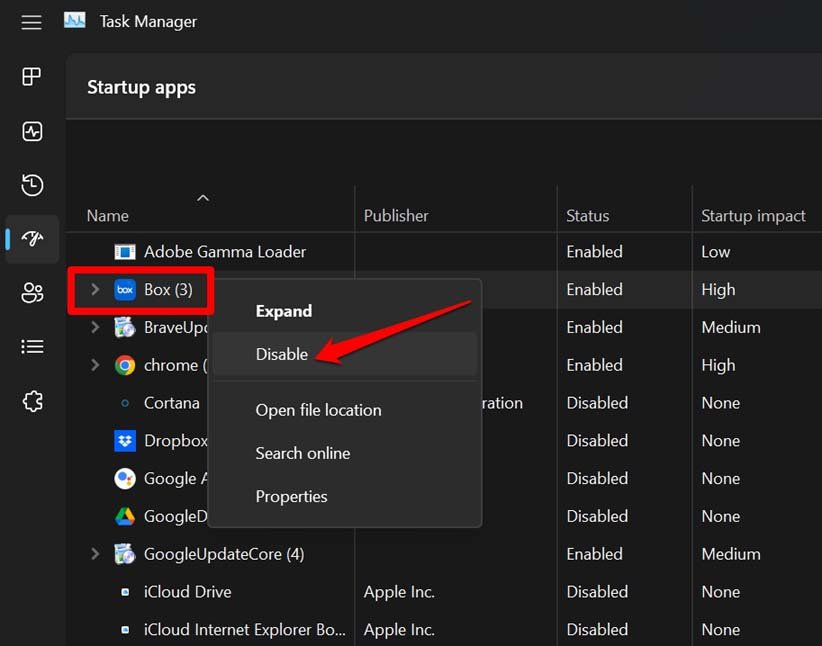
4. Optimiza la apariencia y rendimiento de Windows
Los efectos visuales intensos a veces ralentizan la UI en equipos con recursos ajustados.
- Pulsa la tecla Windows.
- Busca “ajustar la apariencia y el rendimiento de Windows” y ábrelo.
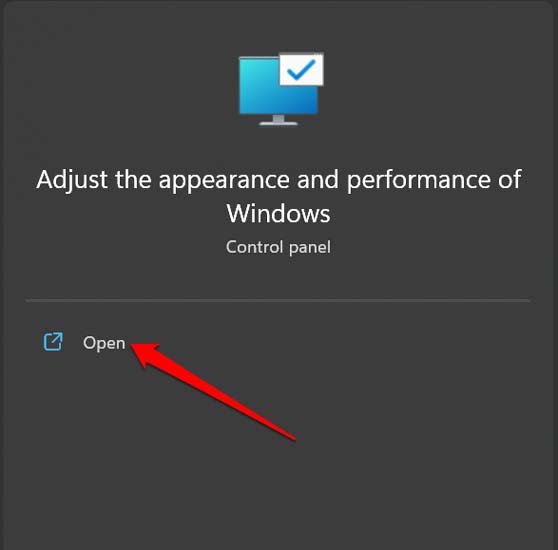
- Selecciona “Ajustar para obtener el mejor rendimiento” o desactiva efectos no esenciales.
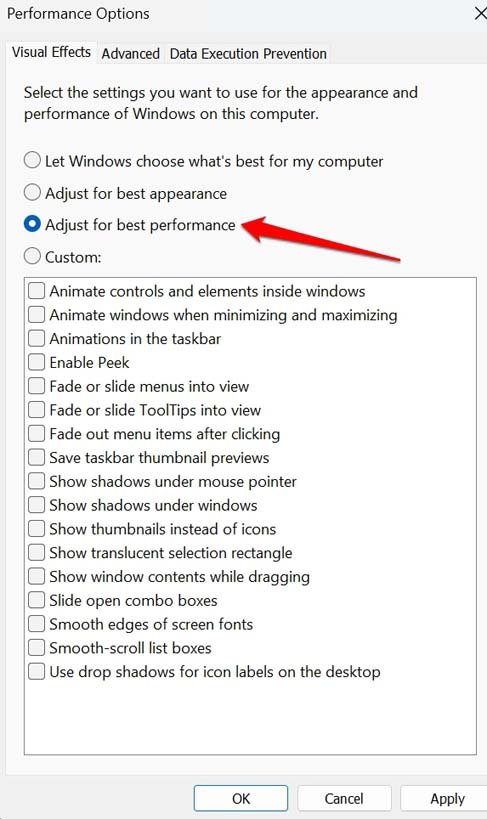
Efecto: reduce animaciones y efectos que puedan impactar la latencia del menú.
5. Escanea y repara archivos del sistema
Usa SFC y DISM para reparar archivos del sistema dañados.
- Abre el Símbolo del sistema como administrador.
- Ejecuta:
sfc /scannow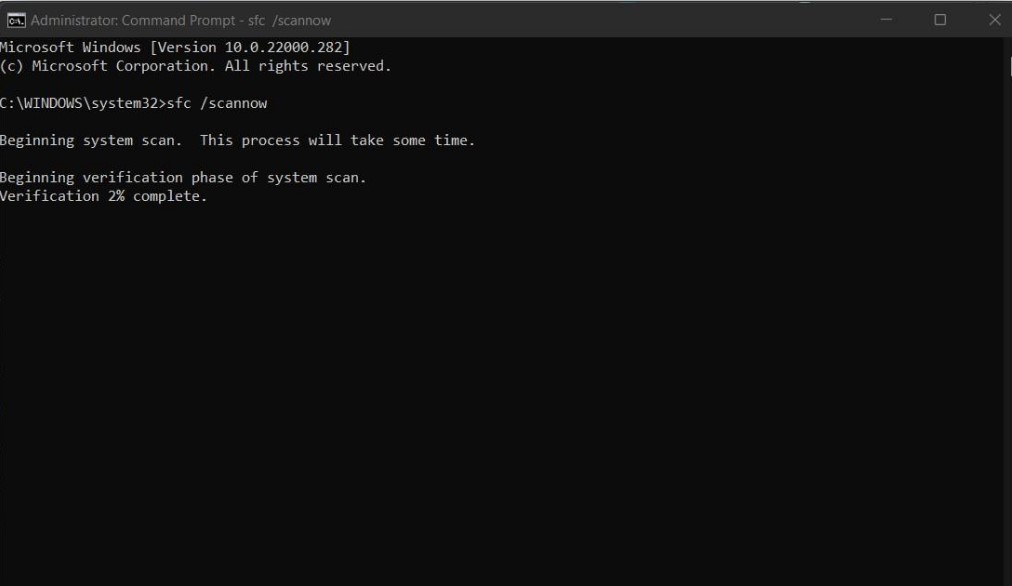
- Si SFC no arregla todo, ejecuta:
dism /online /cleanup-image /restorehealthNo interrumpas estos procesos. Reinicia cuando terminen.
6. Actualiza o reinstala el controlador gráfico
Los controladores de GPU corruptos o viejos pueden causar lentitud en la interfaz.
- Pulsa Windows + X y selecciona Administrador de dispositivos.
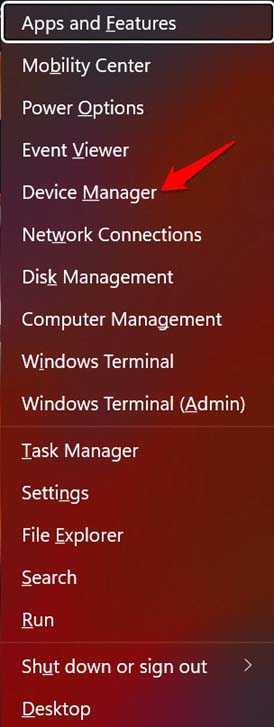
- Expande Adaptadores de pantalla, haz clic derecho en tu adaptador y elige “Actualizar controlador”.
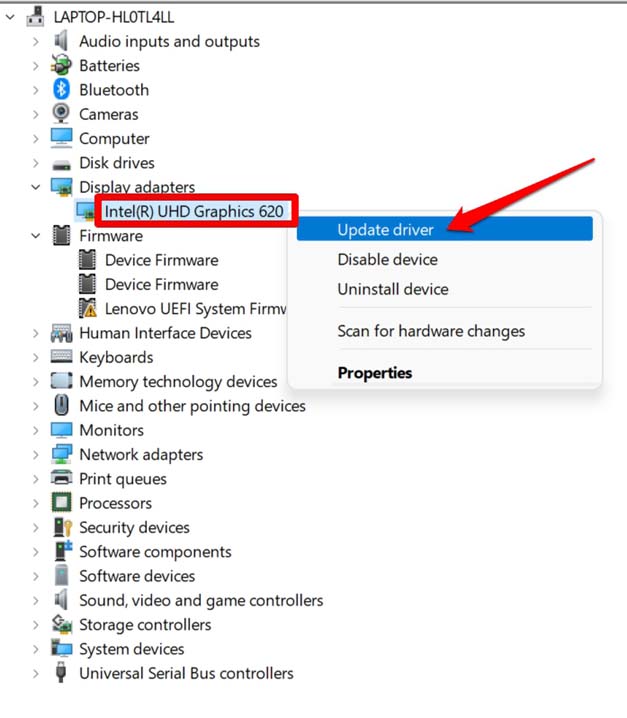
Consejo avanzado: descarga el controlador desde la web del fabricante (NVIDIA, AMD, Intel) para obtener la versión más reciente o realiza una instalación limpia si el problema persiste.
7. Busca malware con un análisis completo
Un análisis a fondo puede detectar procesos que interfieren con el Explorador.
- Abre Windows Security > Virus y protección contra amenazas.
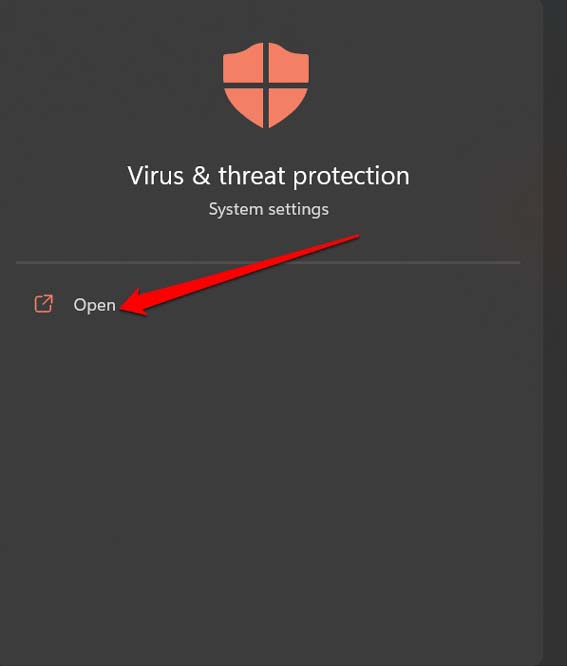
- Ve a Opciones de análisis y selecciona “Análisis completo”. Pulsa “Analizar ahora”.
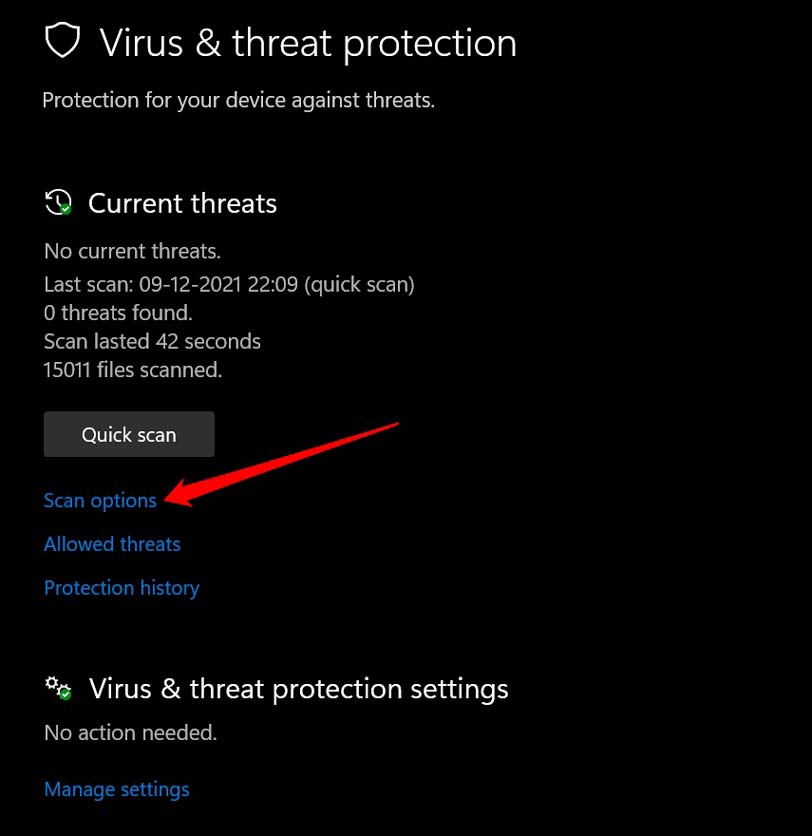
- Sigue las instrucciones para eliminar cualquier amenaza detectada.

Si encuentras malware, remuévelo y vuelve a probar el menú contextual.
8. Usa el solucionador de mantenimiento del sistema
El solucionador integrado puede corregir problemas de rendimiento genéricos.
- Pulsa Windows + R.
- Ejecuta:
msdt.exe -id MaintenanceDiagnostic- Sigue las instrucciones del asistente.
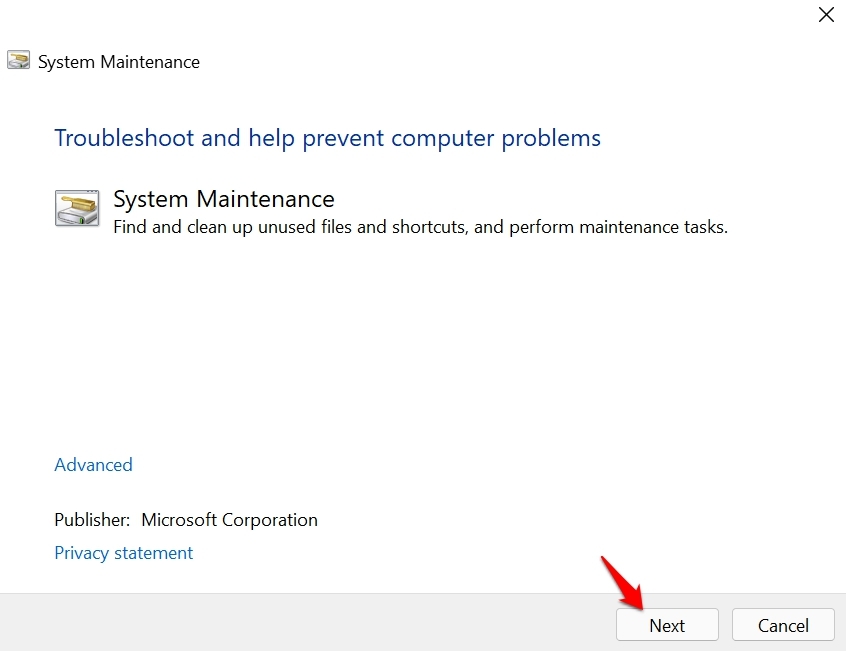
9. Investiga extensiones del menú contextual (paso avanzado)
Muchas aplicaciones agregan entradas al menú contextual (por ejemplo, software de compresión, antivirus, herramientas en la nube). Si una de esas extensiones está corrupta, el menú se queda esperando su respuesta.
Herramientas útiles:
- ShellExView (NirSoft): muestra y permite deshabilitar extensiones de shell.
- Autoruns (Sysinternals): lista casi todo lo que se carga en el sistema, incluidas entradas del menú contextual.
Procedimiento general con ShellExView:
- Descarga ShellExView y ejecuta como administrador.
- Ordena por columna “Type” y busca las extensiones de tipo “Context Menu”.
- Deshabilita las extensiones de terceros (no Microsoft) una a una o en grupos.
- Comprueba el menú contextual tras deshabilitar grupos hasta dar con la culpable.
Nota: deshabilita solo extensiones de terceros. Si dudas, crea un punto de restauración antes.
10. Comprueba unidades de red y recursos lentos
Si el menú contextual tarda al hacer clic sobre carpetas que apuntan a unidades de red o recursos desconectados, la espera puede deberse a timeouts de red. Desconecta unidades de red mapeadas temporalmente y prueba de nuevo.
11. Crea un nuevo perfil de usuario (diagnóstico)
Si el problema solo ocurre en tu perfil, crear uno nuevo puede confirmar corrupción en el perfil.
- Ve a Configuración > Cuentas > Familia y otros usuarios > Agregar otra persona a este equipo.
- Crea una cuenta local o Microsoft y prueba el comportamiento del menú.
Si el nuevo perfil funciona bien, migra tus datos y configura el perfil nuevo.
12. Restauración del sistema o reinstalación (último recurso)
Si nada funciona y el problema afecta la productividad, considera restaurar el sistema a un punto anterior o realizar una reinstalación limpia de Windows.
- Restablecer Windows manteniendo archivos: Configuración > Sistema > Recuperación > Restablecer este equipo.
Soluciones rápidas y atajos para probar ahora
- Pulsa Shift + F10 para abrir un menú contextual alternativo (temporal si el clic derecho falla).
- Haz clic derecho y espera 10–15 segundos; anota si el menú aparece y qué elemento tarda.
- Reinicia “explorer.exe” desde Administrador de tareas.
Cuándo estas soluciones fallan (contrajemplos y siguientes pasos)
- Si el problema aparece después de una actualización de Windows: revisa foros oficiales y notas de la versión; espera un parche o vuelve a la build anterior si es crítico.
- Si solo se retrasa en carpetas específicas (por ejemplo, con archivos multimedia): puede ser un handler de vista previa. Deshabilita extensiones de vista previa.
- Si detectas malware persistente: usa un kit de arranque antimalware desde USB o consulta soporte profesional.
Playbook de resolución para técnicos (pasos rápidos)
- Reproducir el problema y anotar contexto (carpeta, tipo de archivo).
- Revisar Administrador de tareas: CPU/RAM/disco.
- Reiniciar explorer.exe.
- Inicio limpio (msconfig).
- Deshabilitar extensiones de shell con ShellExView.
- Ejecutar SFC y DISM.
- Actualizar/reinstalar drivers gráficos.
- Análisis antimalware completo.
- Si falla, proponer restauración del sistema.
Listas de verificación por rol
Usuario final:
- Reiniciar PC.
- Aplicar actualizaciones.
- Ejecutar análisis con Windows Security.
- Probar en un nuevo usuario.
Administrador de TI:
- Inicio limpio y ShellExView.
- Revisar políticas de grupo que afecten al Explorador.
- Verificar versiones de drivers y firmware.
- Coordenar restauración si es necesario.
Usuario avanzado:
- Ejecutar DISM y SFC.
- Usar Autoruns y ShellExView para aislar handlers.
- Revisar eventos en el Visor de eventos (Event Viewer).
Criterios de verificación (Kriterios de aceptación)
- El menú contextual aparece en menos de 0.5–1 segundo en acciones normales del escritorio.
- No se observan errores en el Visor de eventos relacionados con explorer.exe durante la interacción del menú.
- Tras aplicar la solución, el problema no se reproduce después de un reinicio.
1‑línea de glosario
- Explorador de Windows: proceso que gestiona el escritorio, ventanas y menús en Windows.
- Handler de shell: extensión que añade funciones al menú contextual.
- SFC: herramienta de comprobación de archivos del sistema.
- DISM: herramienta para reparar la imagen de Windows.
Preguntas frecuentes (FAQ)
¿Restablecer Windows elimina mis archivos?
No necesariamente. La opción “Restablecer este equipo” ofrece mantener archivos personales, pero siempre es recomendable hacer una copia de seguridad antes.
¿Puedo usar herramientas gratuitas para deshabilitar extensiones?
Sí. ShellExView y Autoruns son herramientas gratuitas reconocidas para diagnosticar extensiones y elementos de inicio.
¿El antivirus puede causar el problema?
Sí. Algunos antivirus añaden entradas al menú contextual (por ejemplo, “Analizar con X”). Si su integración falla, puede ralentizar el menú.
Notas de seguridad y privacidad
- Evita descargar herramientas de fuentes no oficiales. Usa sitios de los desarrolladores o repositorios conocidos.
- Si trabajas con datos sensibles y debes crear un punto de restauración o modificar el registro, consulta la política de tu organización.
Resumen final
Si el menú del botón derecho en Windows 11 va lento, sigue un flujo: reiniciar → actualizar → inicio limpio → SFC/DISM → revisar extensiones del menú → controladores → malware. Para usuarios técnicos, herramientas como ShellExView y Autoruns ayudan a identificar la extensión conflictiva. Si nada funciona, considera restaurar o reinstalar el sistema.
Si tienes dudas específicas (por ejemplo, el retraso ocurre solo en carpetas con archivos en la nube o en un equipo con GPU integrada), deja un comentario con el contexto y te doy pasos más concretos.
Gracias por leer. Si te fue útil, suscríbete al canal o comparte la guía.
Materiales similares

Podman en Debian 11: instalación y uso
Apt-pinning en Debian: guía práctica

OptiScaler: inyectar FSR 4 en casi cualquier juego
Dansguardian + Squid NTLM en Debian Etch

Arreglar error de instalación Android en SD
